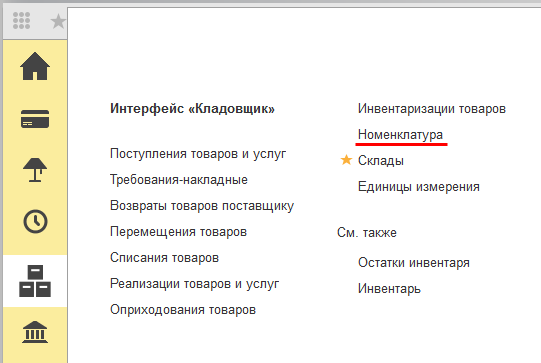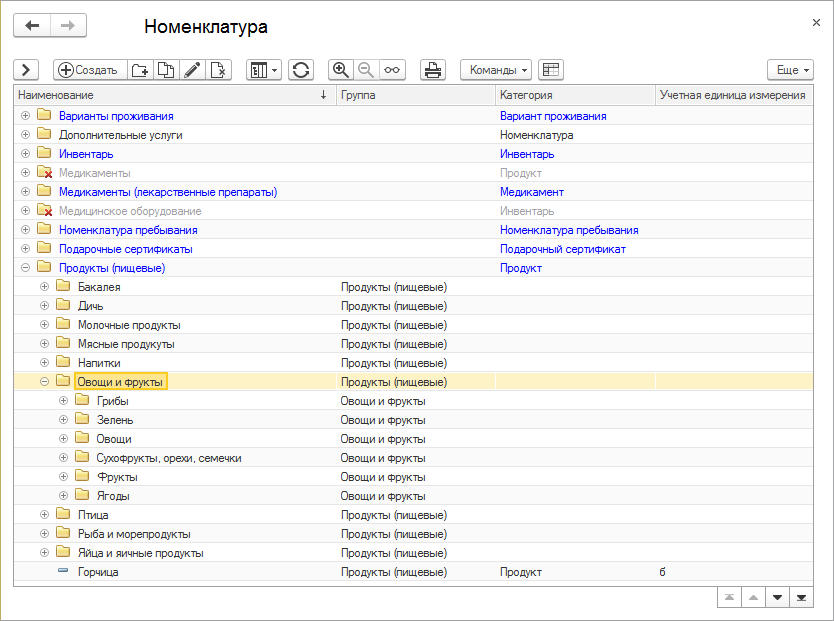Справочник "Номенклатура" (КУС) — различия между версиями
(→Карточка элемента номенклатуры) |
|||
| Строка 42: | Строка 42: | ||
'''Артикул''' | '''Артикул''' | ||
: Это поле появляется, если в [[Настройка параметров учета (КУС)|общих настройках параметров учета]] включена опция '''Учет номенклатуры по артикулу'''. В это поле можно ввести артикулярный номер элемента номенклатуры. После этого в разных документах в программе при выборе элементов номенклатуры можно осуществлять их поиск по артикулярному номеру. Название артикула может содержать пробелы. Артикулярные номера должны быть уникальны (не повторяться) внутри группы элементов номенклатуры (внутри группы элементов номенклатуры нельзя ввести два одинаковых артикула у разных элементов). | : Это поле появляется, если в [[Настройка параметров учета (КУС)|общих настройках параметров учета]] включена опция '''Учет номенклатуры по артикулу'''. В это поле можно ввести артикулярный номер элемента номенклатуры. После этого в разных документах в программе при выборе элементов номенклатуры можно осуществлять их поиск по артикулярному номеру. Название артикула может содержать пробелы. Артикулярные номера должны быть уникальны (не повторяться) внутри группы элементов номенклатуры (внутри группы элементов номенклатуры нельзя ввести два одинаковых артикула у разных элементов). | ||
| − | : Пример поиска элемента номенклатуры по артикулу: | + | : Пример поиска элемента номенклатуры по артикулу в документе: |
| − | : [[Файл:Поиск по артикулу.png|Поиск элемента номенклатуры по артикулярному номеру]] | + | : [[Файл:Поиск по артикулу.png|Поиск элемента номенклатуры по артикулярному номеру в документе]] |
'''Штрихкод''' | '''Штрихкод''' | ||
| Строка 55: | Строка 55: | ||
: При включенной опции элемент не будет учитываться в складских документах и при формировании требований-накладных. Такой элемент номенклатуры нельзя будет добавить в складские документы по штрихкоду. При добавлении такого элемента по штрихкоду в документ, программа выведет сообщение о том, что данный элемент не подлежит учету. | : При включенной опции элемент не будет учитываться в складских документах и при формировании требований-накладных. Такой элемент номенклатуры нельзя будет добавить в складские документы по штрихкоду. При добавлении такого элемента по штрихкоду в документ, программа выведет сообщение о том, что данный элемент не подлежит учету. | ||
: Опция предусмотрена для продуктов, медикаментов и товаров. | : Опция предусмотрена для продуктов, медикаментов и товаров. | ||
| + | |||
| + | [[Файл:Печать.png]] '''''Печать''''' — эта кнопка появляется на форме карточки номенклатуры, если для вида номенклатуры создана одна или несколько [[Справочник "Печатные формы" (КУС)|печатных форм]] (если создана одна или несколько печатных форм, у которых в поле [[Справочник "Печатные формы" (КУС)#Закладка Параметры|«Владелец»]] указан вид номенклатуры.). С помощью этой кнопки их можно распечатать. | ||
| + | |||
| + | [[Файл:Отчет.png]] '''''Отчеты''''' — эта кнопка появляется на форме карточки номенклатуры, если для вида номенклатуры созданы один или несколько отчетов. | ||
== Категории номенклатуры == | == Категории номенклатуры == | ||
Версия 01:13, 30 декабря 2019
Предназначен для хранения информации обо всех товарно-материальных ценностях и услугах предприятия. Используется для учета различных видов номенклатуры: инвентаря организации, медикаментов, продуктов питания, услуг и т.д. и т.п.
Справочник доступен в основном разделе программы СКЛАД или его можно найти поиском по интерфейсу.
Справочник имеет многоуровневую иерархическую структуру.
Синим цветом отображаются предопределённые стандартные изначально запрограммированные категории номенклатуры.
Черным цветом — группы элементов, созданные пользователями.
Чтобы открыть карточку элемента номенклатуры, установите на нее курсор и дважды щелкните мышью или нажмите Enter.
(см. также Универсальная форма списка)
Создание элемента номенклатуры
- В справочнике «Номенклатура» нажмите кнопку Создать.
- В карточке элемента номенклатуры заполните необходимые реквизиты.
- Нажмите кнопку Записать или Записать и закрыть.
Карточка элемента номенклатуры
Карточки элементов номенклатуры из разных категорий («Медикаменты», «Продукты», «Услуги» и т.д.) имеют одинаковые нижеописанные реквизиты, но разную табличную часть.
Наименование
- Наименование элемента. Отображается везде в программе: в разных списках, в полях на разных формах, в документах, в списках для выбора и других формах и объектах.
Полное имя
- Полное название элемента. Вставляется в печатные формы.
Код
- Уникальное обозначение элемента (автоматически формируется программой).
Артикул
- Это поле появляется, если в общих настройках параметров учета включена опция Учет номенклатуры по артикулу. В это поле можно ввести артикулярный номер элемента номенклатуры. После этого в разных документах в программе при выборе элементов номенклатуры можно осуществлять их поиск по артикулярному номеру. Название артикула может содержать пробелы. Артикулярные номера должны быть уникальны (не повторяться) внутри группы элементов номенклатуры (внутри группы элементов номенклатуры нельзя ввести два одинаковых артикула у разных элементов).
- Пример поиска элемента номенклатуры по артикулу в документе:
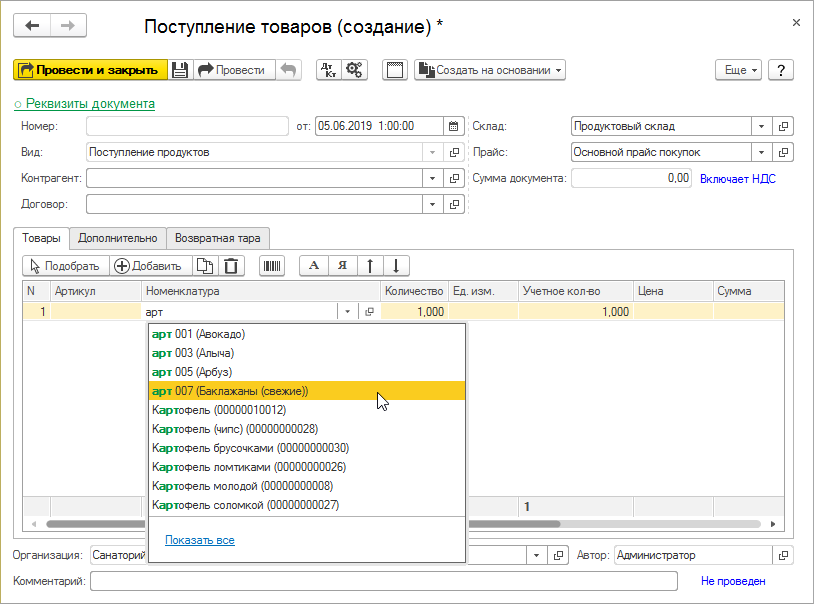
Штрихкод
- Штрихкод элемента номенклатуры. Нужен для того, чтобы в документах складского учета можно было подбирать товар по штрихкоду (например, в документе «Поступление товаров и услуг»).
- Способы ввода штрихкода:
Не подлежит учету
- При включенной опции элемент не будет учитываться в складских документах и при формировании требований-накладных. Такой элемент номенклатуры нельзя будет добавить в складские документы по штрихкоду. При добавлении такого элемента по штрихкоду в документ, программа выведет сообщение о том, что данный элемент не подлежит учету.
- Опция предусмотрена для продуктов, медикаментов и товаров.
![]() Печать — эта кнопка появляется на форме карточки номенклатуры, если для вида номенклатуры создана одна или несколько печатных форм (если создана одна или несколько печатных форм, у которых в поле «Владелец» указан вид номенклатуры.). С помощью этой кнопки их можно распечатать.
Печать — эта кнопка появляется на форме карточки номенклатуры, если для вида номенклатуры создана одна или несколько печатных форм (если создана одна или несколько печатных форм, у которых в поле «Владелец» указан вид номенклатуры.). С помощью этой кнопки их можно распечатать.
Файл:Отчет.png Отчеты — эта кнопка появляется на форме карточки номенклатуры, если для вида номенклатуры созданы один или несколько отчетов.
Категории номенклатуры